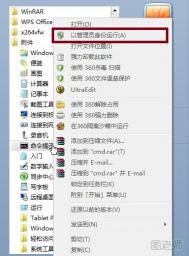Win7系统下树立免费WiFi教程
近来,各路互联网大拿都在拿免费WiFi进行炒作,许多用户需求就冲着这些功用去了。其实在Win7笔记本上是能够经过指令树立免费WiFi的,啥东西都不需求,xp74.com安全工程师今日就来教我们怎样树立免费WiFi,你只需预备一个带无线网卡的Win7体系就能够了。
怎样树立免费WiFi
首要,翻开指令行东西,输入netsh wlan set hostednetwork mode=allow ssid=WiFi key=11111111回车,这儿的ssid=WIFI即是指创立的无线网络叫做WiFi,key=key=111111是指无线网络的暗码为 11111111,记住暗码要8位以上。
然后再翻开网络和同享中间,这时能够将刚刚树立的WiFi重命名为虚拟wifi,然后再找到本地衔接,在其上右击,点击特点,挑选同享,勾选答应其他网络用户经过此计算机的Internet衔接来衔接,下发的对话框中填上虚拟wifi。

接下来就到最后一步了,在指令行中输入netsh wlan start hostednetwork,然后回车,这是经过笔记本树立的无线热门就树立好了,能够让另外无线便携设备来衔接了。若是想要中止这个免费WiFi,直接输入netsh wlan stop hostednetwork回车,就能够了。
上面这些即是今日介绍的在Win7下树立免费WiFi热门,我们能够经过指令行的办法树立免费WiFi供自个的手机或平板等便携设备运用,在没有无线路由器时这是一个不错的同享网络的办法。
VMbo下用ghost安装xp或者win7的方法
VMbo下用ghost安装xp或者win7的方法
很多人在VMBox中安装xp和win7后经常出现
FATAL: No bootable medium found ! System halted
的提示,其实这是因为你的硬盘没有先格式化。
(本文来源于图老师网站,更多请访问http://m.tulaoshi.com)所以解决方法如下:
step1:
(本文来源于图老师网站,更多请访问http://m.tulaoshi.com)下载diskgen的镜像文件。
step2
提取出镜像文件,加载到虚拟机的虚拟光驱中,启动diskgen对这块虚拟硬盘进行格式化。格式为fat32或者是ntfs.我是选择ntfs.
step3
启动带有ghost的xp镜像。进入PE中进行系统安装。
step4
重启,成功进入系统。
怎么解决Win7硬盘无法弹出BitLocker解密窗口
在互联网飞速发展的时代,网络安全成为了十分严肃的话题。稍有疏忽,电脑上一些不该让人看的东西被传播开来,或许你就是下一个陈老师了。Windows7系统中的BitLocker功能强大,能够很好的保护硬盘,给硬盘上一把锁,拒绝隐私泄露。

可是这样,问题也就来了,我们给硬盘启用BitLocker功能之后,系统重装,或是拆卸包含有BitLocker驱动器加密的硬盘或是将硬盘移动到其它计算机上时,会出现无法解锁的情况,即右击加锁的硬盘,选择解锁驱动器,没有反应。该怎么解决这个问题呢?
解决方法
1. 单击桌面左下角开始按钮,从弹出的菜单中依次点击所有程序--附件,找到命令提示符,右击,以管理员身份运行。否则之后输入指令会无法执行。

2. 弹出命令提示符对话框,输入下面的指令: manage-bde –unlock E: -RecoveryPassword ****** ,星号代表BitLocker的恢复密钥而不是我们自己设置的密码。

3. 当初我们在给硬盘启用BitLocker功能之时,就会自动生成一个密匙,打开看看,下图黄色区域就是我当时保存的。复制下来,输入到指令中去。

4. 指令输入完毕,回车,下方会出现解锁成功的英文提示,然后弹出下图所示的对话框,证明已经解锁了。

5. 到这里还没有结束,为了以后又发生不弹出解密框的现象,我们需要再次设置一次BitLocker,如下图所示,tulaoshi然后重新启用该功能。

Win7下ultraEdit等正确显示日文,韩文等字体
tulaoShi.com; Win7下ultraEdit等正确显示日文,韩文等字体的方法
其实字库都在操作系统里面预装了,只是可能被隐藏了。
要启用这些日韩字体的话,
方法1:
在输入法设置里面,把韩语,日语输入法启用
方法2:
在控制面板-》字体-》字体设置里有显示。把"根据语言设置隐藏字体"的勾勾去掉,就可以从记事本、UE中找到相关字体了。
韩文字体:韩语中最为常见的3个字体就是Dotum、Batang和 Gulim
日文字体:MS Gothic